Подключение ISCSI-хранилища STaaS
Приведенные данные являются примерами!
Подключение iSCSI-дисков по сети на примере Windows Server 2016.
В качестве iSCSI initiator в нашем случае будет использоваться наш сервер Windows Server 2016, а в качестве сетевого хранилища — виртуальное устройство FreeNAS, которое используется как iSCSI target. Необходимо проверить настройки брандмауэра, чтобы исключить все возможные проблемы с блокировкой портов и трафика между устройствами. Как правило, для связи, протокол iSCSI использует 860 и 3260 TCP-порты.
В Windows Server 2016 есть приложение iSCSI initiator, открыть его можно перейдя в окно поиска и набрав iSCSI initiator. Запустить приложение можно так же набрав iscsicpl.exe.
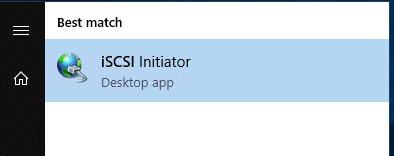
При первом запуске iSCSI initiator появится диалоговое окно с информацией о том, что служба Microsoft iSCSI не запущена. Если вы нажмете Yes, то служба запустится и, в дальнейшем, будет запускаться автоматически.
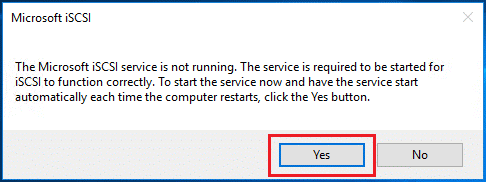
После нажатия в диалоговом окне кнопки Yes запустится служба Microsoft iSCSI Initiator Service. Это можно увидеть, открыв консоль управления службами (services.msc), при этом тип ее запуска изменится на Automatic.
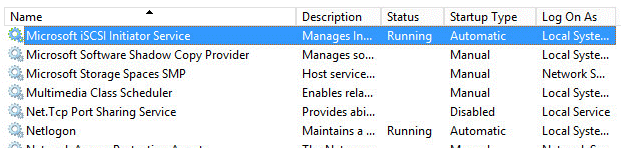
Теперь, когда у нас открыто диалоговое окно свойств iSCSI Initiator, мы можем указать IP-адрес нашего хранилища iSCSI Target. В нашем случае особых настроек для FreeNAS target не потребуется, поэтому нужно только указать его IP адрес и нажать на кнопку Quick Connect. В результате вы автоматически подключитесь к iSCSI target.
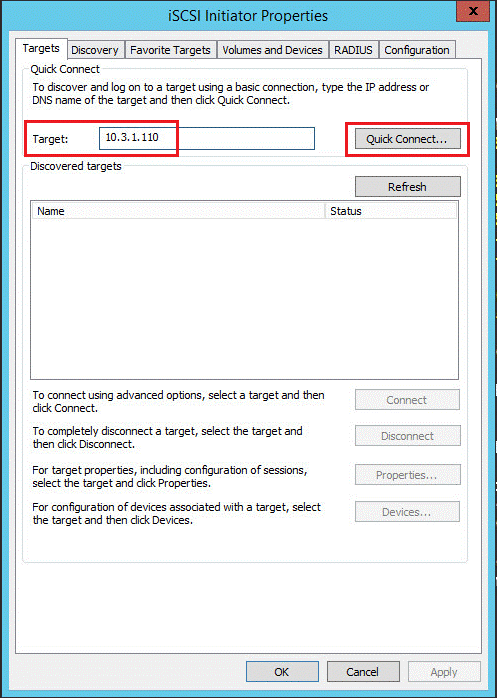
Обратите внимание, что при нажатии кнопки Quick Connect можно увидеть статус подключения и target name, которое совпадает с настройками target в FreeNAS.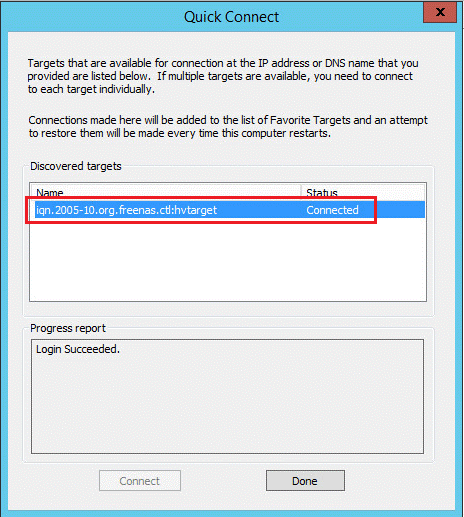
Затем вам нужно щелкнуть по вкладке Volumes and Devices, чтобы настроить том iSCSI. Здесь также необходимо выбрать параметр Auto Configure. После этого будут автоматически добавлены и настроены все доступные устройства.
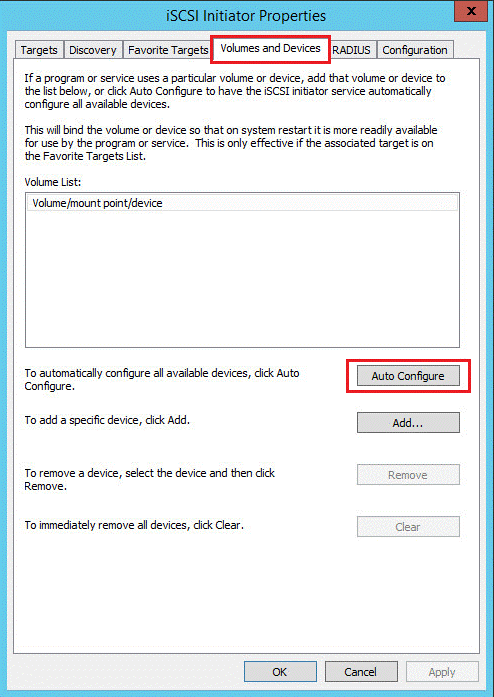
Теперь можно увидеть, что iSCSI-диск подключен.
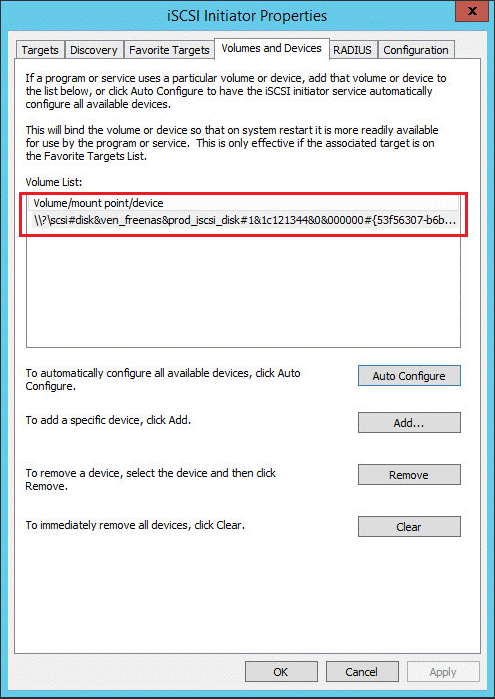
Если необходимо поменять определенные параметры или значения в конфигурации подключения iSCSI, их можно настроить, перейдя на вкладку Configuration. К ним относятся учетные данные CHAP, настройки IPsec и т.д. Вы также можете формировать отчеты о подключенных объектах и устройствах, а также изменять имя инициатора на вкладке Configuration.
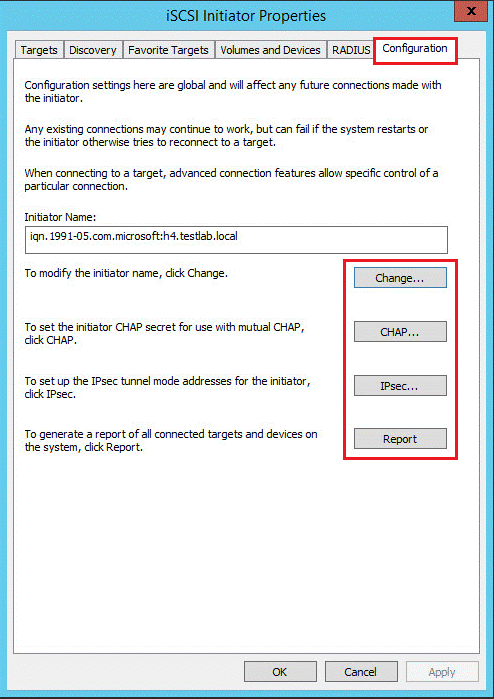
Инициализация iSCSI диска в консоли управления дисками Windows Server 2016
Нам осталось сделать еще кое-что. Необходимо добавить дисковый раздел в Windows Server 2016 в консоли управления дисками (Disk Management), чтобы этот раздел мог использоваться в системе . Обратите внимание, что после повторного сканирования подключенных устройств хранения появился еще один диск (с индексом Disk1). Изначально после добавления он находится в статусе Offline.
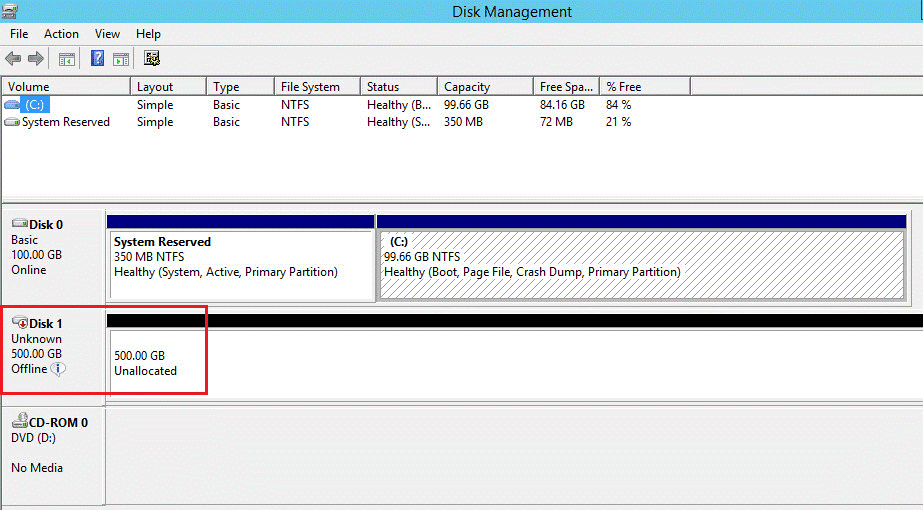
Щелкните правой кнопкой мыши по новому тому с неразмеченной областью и выберите пункт меню Online. После этого диск станет активным.
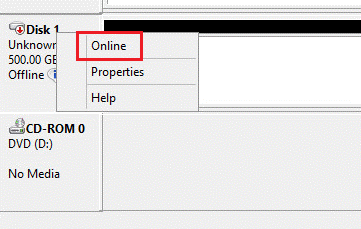
Затем нам нужно инициализировать диск. Для этого снова щелкните правой кнопкой мыши и выберите пункт Initialize Disk.
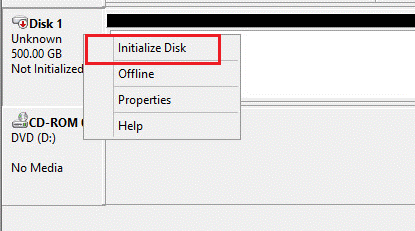
Далее в появившемся окне Initialize Disk нужно выбрать таблицу разделов, MBR или GPT. Если вам нужна поддержка больших дисков (более 2 ТБ), выберите пункт GPT.
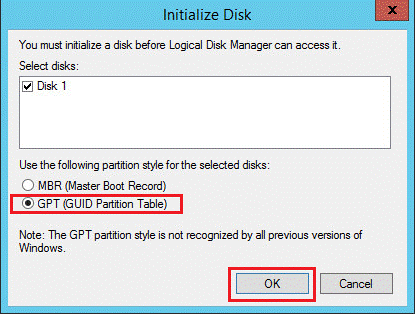
Итак, мы добавили новый диск, который был отформатирован и теперь готов к работе.
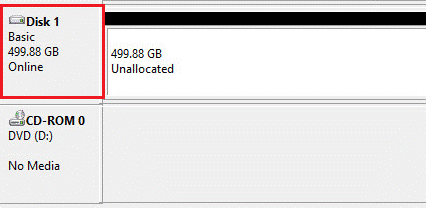
Процесс добавления общего хранилища iSCSI в Windows Server 2016 очень прост. После того, как было организовано соединение между initiator и iSCSI- target, нам необходимо выполнить определенные настройки в графическом интерфейсе. Затем, нам остается добавить новый том в консоли управления дисками (Disk management) в Windows, после чего сетевое дисковое хранилище можно использовать.

Не нашли инструкцию?
Заполните форму, и наш специалист свяжется с вами.
Мы дополним информацию и ответим на ваш вопрос.
Оставить заявку





























